¿Quieres agregar música a iMovie para hacer un video clip memorable? Si no sabe cómo agregar música a iMovie en un iPhone, aquí le dará instrucciones paso a paso.
Agregar música a un proyecto de iMovie en su iPhone puede transformar su contenido, ya sea un vlog de viaje, un proyecto escolar o un cortometraje, desde ordinario hasta inolvidable con la banda sonora adecuada. Pero, ¿cómo se agrega música personalizada a los videos de su iPhone editados en iMovie, no solo lo que está incorporado? Este es un desafío que enfrentan muchos usuarios. Además, algunos usuarios pueden estar confundidos sobre por qué no se puede agregar su música o canciones a IMovie en sus iPhones.
No se preocupe, en esta guía, lo llevaremos a través de todas las formas legales sobre cómo agregar música a iMovie en iPhone, desde bandas sonoras incorporadas hasta importaciones en la nube, y aún así, aprenderá una solución inteligente para importar cualquier canción que desee desde su computadora a iMovie utilizando la transferencia de datos de iPhone, evitando las restricciones de Apple y desbloqueando la libertad de audio completa en su iPhone. Cavemos y hagamos que su próximo clip suene exactamente como imaginaste.
Fuentes musicales para iMovie en iPhone
Antes de sumergirse en los métodos, es crucial comprender dónde se almacena realmente su música en su iPhone, y qué significa usarla en iMovie. Aquí están las cuatro fuentes de música principales de las que quizás desee sacar:
Banda sonoras y efectos de sonido incorporados
Estas son pistas previas y libres de regalías que se incluyen directamente dentro de iMovie. Encontrará puntajes cinematográficos, texturas ambientales y efectos básicos que se pueden dejar fácilmente en su proyecto. Son ideales para ediciones rápidas, pero sus opciones se limitan a lo que Apple proporciona.
Aplicación de música (canciones compradas o sincronizadas)
Si ha comprado canciones de iTunes o música sincronizada de iTunes o Finder, pueden aparecer en su aplicación de música. iMovie puede importar estas pistas de su biblioteca de música solo si están descargadas y sin DRM. La transmisión de canciones de Apple Music, incluso si las ha agregado a su biblioteca, no se puede usar debido a las restricciones de licencia.
Aplicación de archivos y unidades de iCloud
Música cargada en iCloud Drive, canciones descargadas desde la web en su iPhone o audio creado con software como GarageBand, se almacenarán en la aplicación de archivos. Este método le brinda más flexibilidad, especialmente si trabaja en todos los dispositivos. iMovie permite importar audio desde la aplicación de archivos, pero primero deberá colocar manualmente sus archivos MP3 o M4A en carpetas accesibles primero.
Música personalizada de una computadora
Suggested read: 4 Formas de Transferir Música y Listas de Reproducción de iPhone 6/6s (Plus) a Windows 10
Para la música personalizada creada o descargada en una PC o Mac, puede transferirla a su iPhone y hacer que esté disponible instantáneamente para usar en iMovie. Para cierta música que no se puede usar en iMovie, como canciones con derechos de autor, primero puede grabarlas en su computadora y luego transferir la música a su iPhone para su integración con IMovie.
La banda sonora correcta no solo mejora sus imágenes, sino que también debe cumplir con los requisitos de licencia e integrarse con el ecosistema de iMovie. Para lograr esto, debe asegurarse de que el uso personal o público cumpla con las regulaciones de derechos de autor y que el archivo esté en un formato compatible con iMovie, como MP3, M4A, WAV o AIFF.
Cómo agregar música a iMovie en iPhone
Esta sección explica cómo agregar canciones o pistas de audio de varias fuentes de música a iMovie en un iPhone para la edición y la creación.
Agregue las bandas sonoras incorporadas de iMovie a su proyecto en iPhone
iMovie viene equipado con una biblioteca curada de bandas sonoras y efectos de sonido libres de regalías, categorizados por temas como «pop», «juguetón», «frío» o «sentimental», que proporciona una solución de audio instantánea para usuarios que buscan opciones convenientes. Pero debe descargarlos en su iPhone antes de usarlo.
1. Abra iMovie en un iPhone y cree o abra un proyecto.
2. Toque el + + ícono en el área de la línea de tiempo.
3. Seleccione Audio > Bandas sonoras.
4. Explore categorías como acción, sentimental o pop.
5. Toque una pista para obtener una vista previa. Si es necesario, IMovie lo descargará primero.
6. Toque el + + Junto a su banda sonora seleccionada para insertarla en su línea de tiempo.
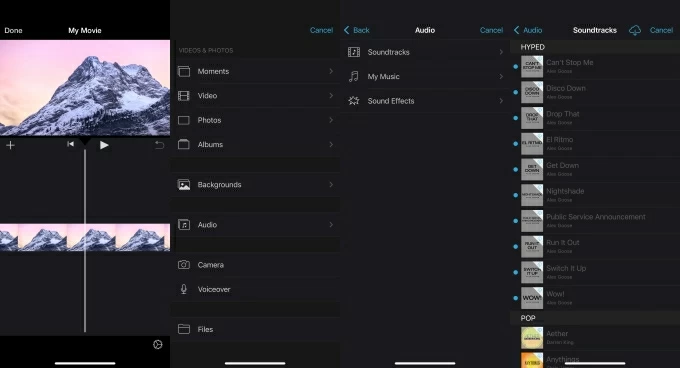
Consejo: Si desea agregar varios efectos de sonido como alarmas, aplausos, sonidos de naturaleza ambiental, etc., puede elegirlos en Audio > Efectos sonoros.
Agregue canciones a iMovie de la biblioteca de música de su iPhone
Estos son los pasos para agregar canciones de su biblioteca de música a iMovie en iPhone, incluidas las canciones compradas en la tienda iTunes o sincronizadas y descargadas. Puede encontrar los archivos de música deseados en las listas de reproducción, álbumes, artistas y pestañas de canciones para importar.
1. En iMovie en su iPhone, acceda al proyecto de video que desea editar.
2. Toque + + > Audio > Mi música.
3. Explorar Listas de reproducción, Álbumes, Artistaso Canciones pestañas y seleccione una pista fuera de línea y sin DRM. También puede buscar la música que desee en la barra de búsqueda en la parte superior.
4. Toque para obtener una vista previa, su canción debe descargarse a su iPhone, no solo en la nube.
5. Toque + + Para insertar la pista en su proyecto.
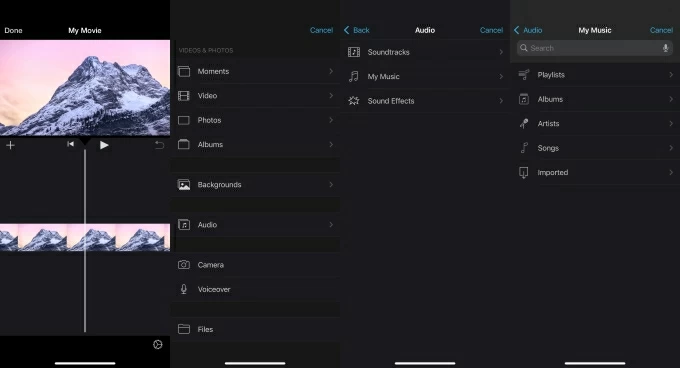
Nota:
- Las canciones de una suscripción de Apple Music o las protegidas por los derechos de autor no se pueden agregar a IMovie.
- Si su canción está atenuada, probablemente esté protegida o no almacenada localmente.
- Para agregar múltiples pistas de música, desplácese la línea de tiempo para colocar la línea vertical blanca en la posición deseada para cada pista, luego repita los pasos para agregarlas.
Importar audio desde la aplicación de archivos a iMovie
Para los creadores que almacenan audio en la nube o descargan MP3 de otras fuentes, la aplicación Files ofrece una opción más flexible para colocar música dentro de iMovie en iPhone.
1. Asegúrese de que su canción necesaria se guarde en iCloud Drive o que sus archivos de música descargados ya estén organizados en la aplicación Archivos.
2. En el video que estás editando en iMovie, toque el + + ícono en la barra lateral izquierda.
3. Seleccione Archivos y navegue a la carpeta donde se almacena su audio. Si el audio está en iCloud Drive, vaya a Navegar > iCloud Driveelija el audio y toque para descargar si aparece un icono en la nube.
4. Toque el archivo de audio para agregarlo automáticamente a la línea de tiempo de su video.
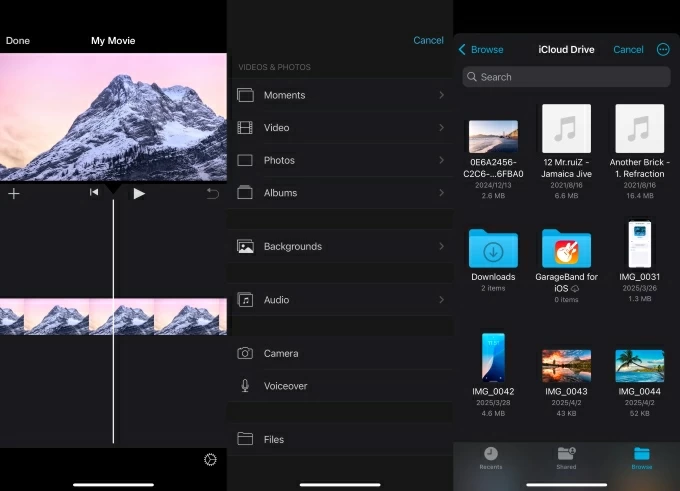
Cómo agregar música personalizada de la computadora a iMovie en iPhone
Si bien iMovie ofrece formas directas de agregar música, rápidamente alcanzará limitaciones si desea usar canciones descargadas desde YouTube o compartidas a través de USB de amigos. El ecosistema de Apple hace que la importación de audio externo sea inconveniente, a menos que use un método más inteligente.
La sincronización tradicional de iTunes corre el riesgo de sobrescribir la biblioteca de música existente de su iPhone, potencialmente perdiendo los archivos de música actuales. Sin embargo, utilizando una herramienta profesional como la transferencia de datos de iPhone, puede arrastrar y soltar múltiples canciones de su computadora a su iPhone rápidamente, haciéndolas accesibles instantáneamente en iMovie sin que iTunes se sincronice o Apple Music.
Además, conserva la calidad sin pérdidas de los archivos de música y puede convertir formatos incompatibles en los que admiten su dispositivo durante la transferencia.
1. Conecte su iPhone a su computadora con un cable USB compatible y seleccione Confía en esta computadora en tu iPhone.
2. Descargue y ejecute el software de transferencia de datos de iPhone en su escritorio, puede ver la información básica de su dispositivo.
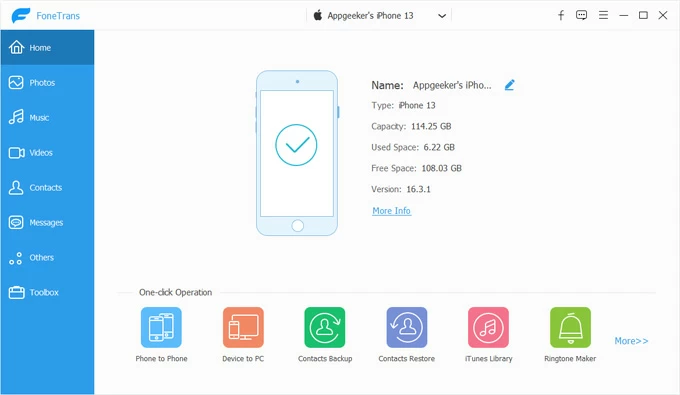
3. Localice el Música Pestaña en la barra lateral izquierda para ver todos los archivos de música en su dispositivo y sus categorías específicas.

4. Para transferir música desde su computadora a su iPhone, haga clic en el más icono En la barra de tareas anterior, luego seleccione Agregar archivo Para agregar una sola canción o Agregar carpeta Para agregar una carpeta que contiene múltiples archivos de audio. Alternativamente, puede arrastrar y soltar sus canciones deseadas en la lista de música.
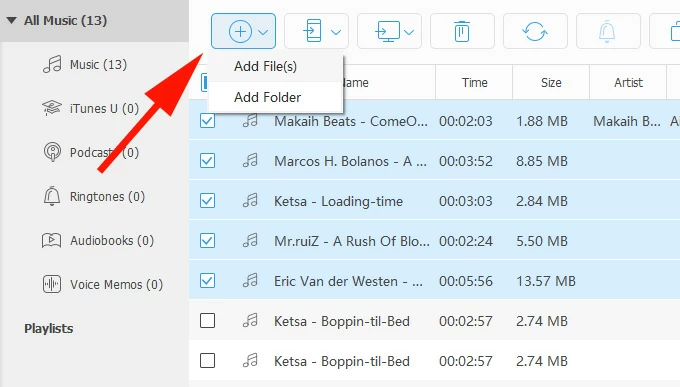
5. Después de seleccionar, haga clic en el Abierto botón para agregar las canciones a su iPhone sin iTunes.
Las canciones transferidas de la computadora se guardarán en la biblioteca de música de su iPhone. Ahora, abra iMovie, seleccione su proyecto, toque el + + icono y elige Audio > Mi música Para agregar las canciones importadas.
Consejo: Para canciones con derechos de autor, puede usar una grabadora de pantalla para guardar el audio, incluido el audio de los videos de YouTube que ha grabado, y luego transferirla con la transferencia de datos del iPhone, para que pueda usar estas pistas especiales en iMovie. Sin embargo, tenga en cuenta que los videos que contienen música con derechos de autor solo deben usarse para fines personales y no deben usarse comercialmente para evitar problemas legales.
Conclusión
Con los métodos y consejos en esta guía, ahora tiene el conjunto de herramientas completo para agregar música con confianza a cualquier proyecto de imovie en su iPhone, exactamente de la manera que desea que suene. Tus imágenes cuentan la historia; Ahora su audio puede igualar la emoción.
Preguntas frecuentes sobre agregar música a iMovie en iPhone
1. ¿Por qué mi música es atenuada o no es selectable en IMovie?
Su archivo de música puede estar protegido por DRM, especialmente si proviene de Apple Music. Solo se pueden usar archivos no DRM (como los comprados en iTunes o descargados legalmente). Las pistas de transmisión de Apple Music están bloqueadas y no se pueden agregar a los proyectos de imovie.
2. ¿Qué formatos de audio compilan para iPhone?
iMovie admite archivos MP3, M4A, WAV y AIFF. Otros formatos como FLAC o OGG deben convertirse antes de agregar.
3. Qué hacer si la música no aparece en la sección «My Music».
La canción no está completamente descargada al dispositivo o no se transfiere a la ubicación correcta. Debe abrir la aplicación de música y asegurarse de que la pista se descargue localmente. Si usó una herramienta de transferencia, verifique si el archivo aterrizó en la aplicación de música o la aplicación de archivos. Si está en los archivos, acceda a él a través de + + > Archivos en imovie en su lugar.
